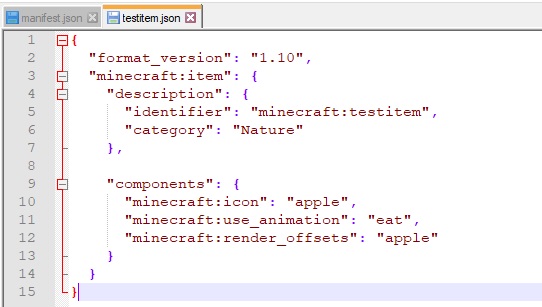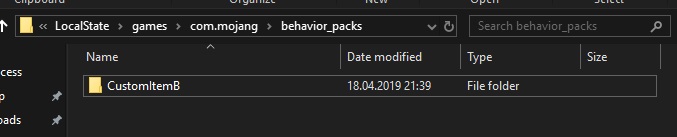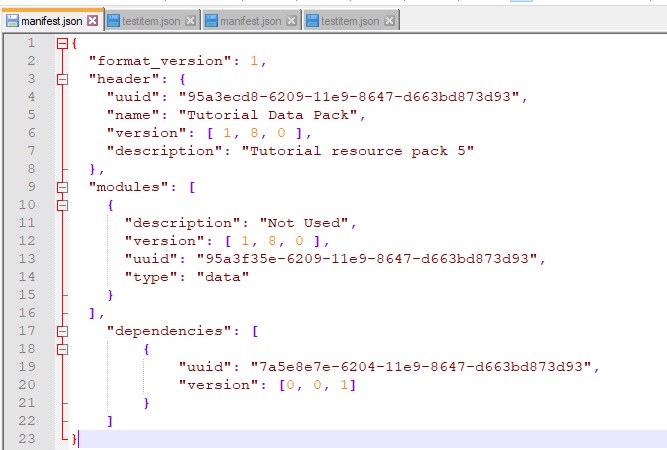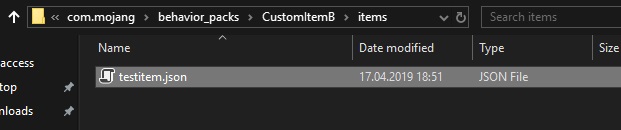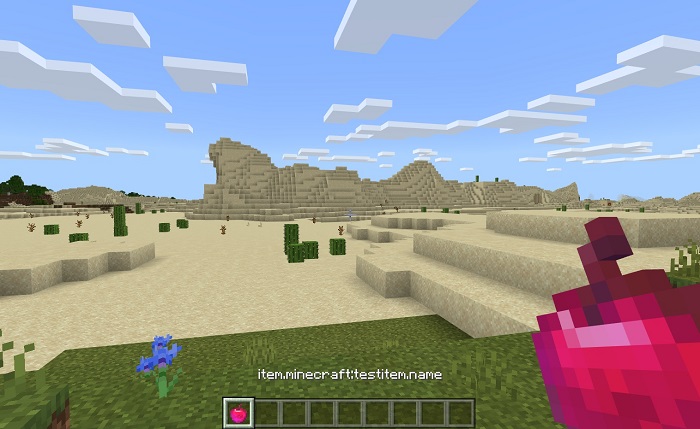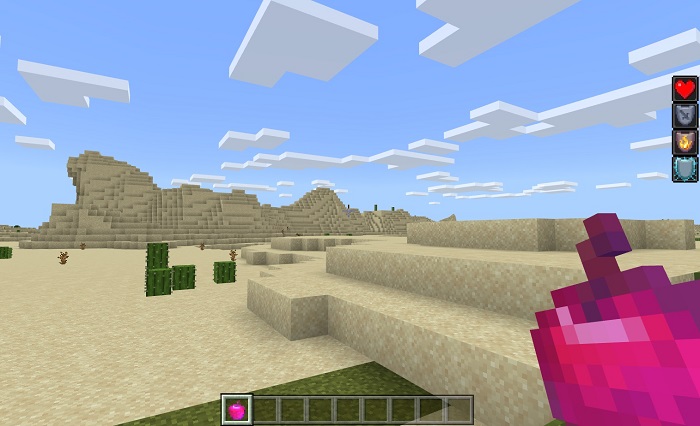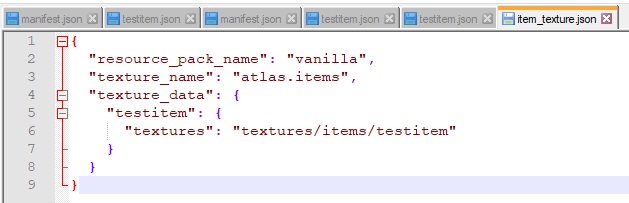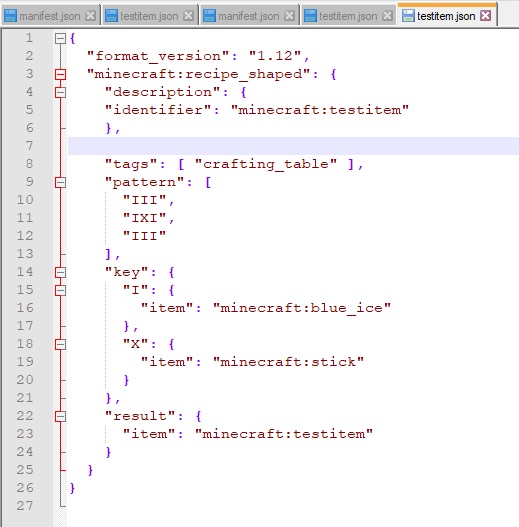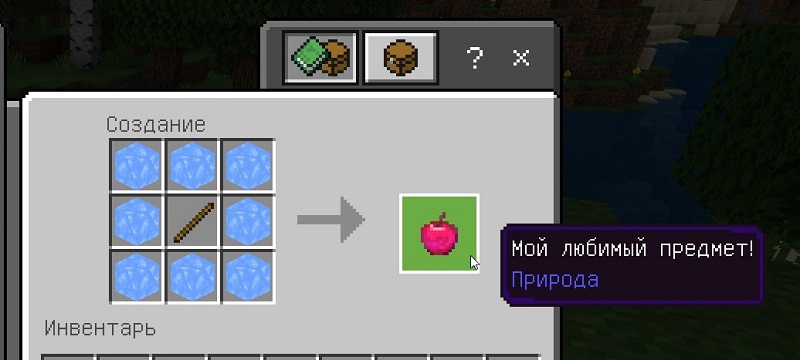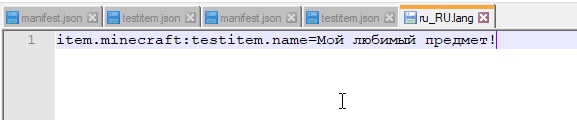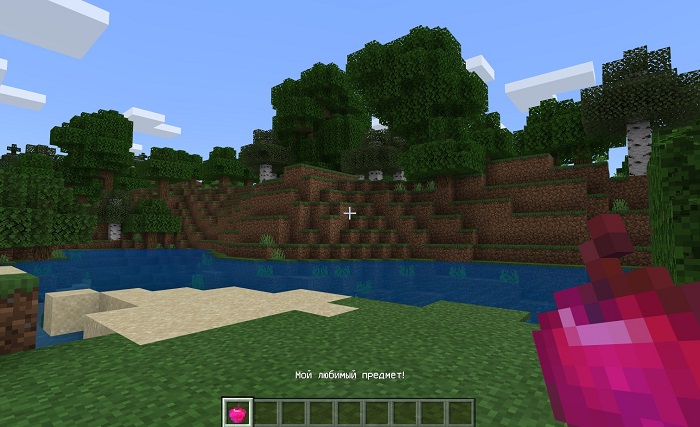Как добавить свой предмет в майнкрафт пе
Обновлено: 23.06.2024
С версии Minecraft Bedrock Edition Beta 1.12.0.2 в игре появился новая возможность, которая позволяет создавать свои собственные предметы при помощи наборов ресурсов и параметров. В этом гайде мы кратко расскажем вам об этой возможности.
В конце руководства мы оставили ссылку на скачивание архива с готовым набором параметров и ресурсов. Со временем мы можем обновить это руководство, добавив или изменив информацию.
Шаг 1. Создаем набор ресурсов.
С помощью ресурсов сначала мы должны зарегистрировать наш предмет в игре и при желании назначить ему собственную иконку.
- Windows 10: C:\Users\ИмяПользователя\AppData\Local\Packages\
Microsoft.MinecraftUWP_8wekyb3d8bbwe\LocalState\games\
com.mojang\resource_packs - Android: \games\com.mojang\resource_packs
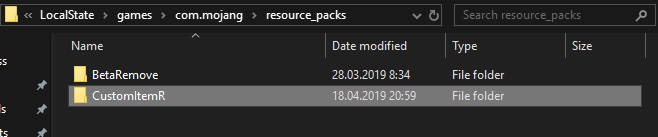
Переходим в созданную папку и создаем в ней файл с названием manifest.json.

Откройте этот файл через текстовый редактор и вставьте следующий код:
<"format_version": 1,
"header": <
"description": "Tutorial Resource Pack",
"name": "Tutorial Resource Pack",
"uuid": "УНИКАЛЬНЫЙ ID",
"version": [0, 0, 1]
>,
"modules": [
<
"description": "Tutorial Resource Pack",
"type": "resources",
"uuid": "УНИКАЛЬНЫЙ ID",
"version": [0, 0, 1]
>
]
>
Мы не будем вдаваться в подробности всех настроек, но самое важное здесь — строки "uuid": "УНИКАЛЬНЫЙ ID".
Ввод этих значений обязателен, иначе система игры не сможет распознавать наборы.
Получить их достаточно легко. Нужно перейти на сайт https://www.uuidgenerator.net/version4. Введите в поле "How Many?" количество идентификаторов и нажмите кнопку "Generate".
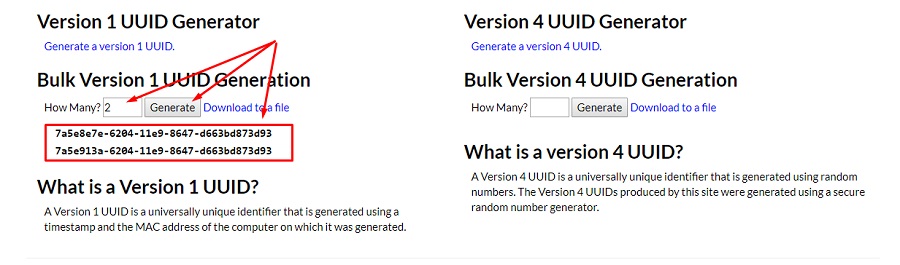
Полученные значения вставьте вместо "УНИКАЛЬНЫЙ ID" (они не должны повторяться!) в файле manifest.json. В итоге должно получиться что-то вроде этого:
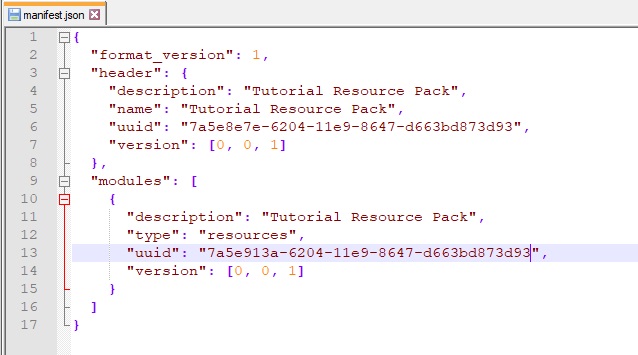
В папке набора создаем еще одну папку с именем items, в которой, собственно, и будут лежать наши предметы.

Переходим в созданную папку и создаем в ней файл названиеПредмета.json.
Обратите внимание на то, что названия принято писать на латинице и использовать camelCase-стиль (либо разделять слова знаком нижнего подчеркивания '_'). Это означает, что несколько слов пишутся без пробелов, а каждое новое слово начинается с прописной буквы.В итоге должно получиться что-то вроде следующего:

Открываем созданный файл и заполняем его следующим кодом:
"format_version": "1.10",
"minecraft:item": "description": "identifier": "minecraft:названиеПредмета",
"category": "Nature"
>,
"components": "minecraft:icon": "apple",
"minecraft:use_animation": "eat",
"minecraft:render_offsets": "apple"
>
>
>
Не забудьте изменить строку "minecraft:названиеПредмета" на то название, которым вы назвали файл.
В официальной документации на Wiki сказано, что указывать "minecraft" перед идентификатором нельзя и делать это нужно только при переопределении стандартных существ и предметов.
Таким образом правильный идентификатор будет выглядеть следующим образом: "identifier": "названиеМода:названиеПредмета"
В этом руководстве мы не будем упираться в эти стандарты, но в реальных проектах делайте именно так, иначе возможна путаница с другими сторонними дополнениями ;)
- identifier - идентификатор предмета
- category - категория предмета
- Может принимать следующие значения: Equipment, Nature, Items
- eat - поедания
- camera - камера
- crossbow - арбалет
- bow - лук
- seeds - семена
- flesh - плоть
- fishes - рыба
- melon - арбуз
![]()
Шаг 2. Создаем набор параметров.Отлично! Мы создали свой предмет, но чтобы он окончательно заработал, необходимо задать ему "логику" с помощью набора параметров.
Теперь уже в папке \games\com.mojang\behavior_packs\ создаем новую папку набора поведений.
![]()
В созданной папке снова создаем файл manifest.json и папку items.
![]()
Открываем новый созданный файл manifest.json и вставляем в него следующее:
"format_version": 1,
"header": "uuid": "УНИКАЛЬНЫЙ ID",
"name": "Tutorial Data Pack",
"version": [ 1, 8, 0 ],
"description": "Tutorial resource pack 5"
>,
"modules": [
"description": "Not Used",
"version": [ 1, 8, 0 ],
"uuid": "УНИКАЛЬНЫЙ ID",
"type": "data"
>
],
"dependencies": [
"uuid": "ID набора ресурсов",
"version": [0, 0, 1]
>
]
>
В разделе "dependencies" нужно указать "uuid" нашего набора ресурсов. Благодаря этому можно будет активировать только набор параметров, а набор ресурсов подключится автоматически.
В итоге должно получится следующее:
![]()
Теперь идем в папку items и создаем в ней снова файл с именем названиеПредмета.json.
![]()
В созданный файл с помощью текстового редактора вставляем следующее:
"format_version": "1.10",
"minecraft:item": "description": "identifier": "minecraft:названиеПредмета"
>,"components": "minecraft:hand_equipped": false,
"minecraft:stacked_by_data": true,
"minecraft:use_duration": 32,
"minecraft:foil": true,
"minecraft:food": "nutrition": 4,
"saturation_modifier": "supernatural",
"can_always_eat": true,
"effects": [
"name": "regeneration",
"chance": 1.0,
"duration": 30,
"amplifier": 4
>,
"name": "absorption",
"chance": 1.0,
"duration": 120,
"amplifier": 3
>,
"name": "resistance",
"chance": 1.0,
"duration": 300,
"amplifier": 0
>,
"name": "fire_resistance",
"chance": 1.0,
"duration": 300,
"amplifier": 0
>
]
>
>
>
>- identifier - идентификатор предмета
- minecraft:hand_equipped - может находиться в любой руке (true/false)
- minecraft:stacked_by_data - может стакаться (true/false)
- minecraft:use_duration - продолжительность использования (целое число)
- minecraft:foil - можно использовать в качестве топлива (true/false)
- minecraft:food
- nutrition - сытость (число)
- saturation_modifier
- can_always_eat - можно всегда есть
- effects - получаемый эффект (массив)
- name - название эффекта
- chance - шанс получения (1.0 = 100%)
- duration - продолжительность (в секундах)
- amplifier - уровень эффекта
- crop_result - блок, который будет размещен на грядке
Получить предмет можно командой /give @s идентификаторПредмета (ниже есть информация о создании рецепта для предмета).
![]()
![]()
А поскольку мы назначили ему компонент minecraft:food и перечислили список получаемых эффектов, то теперь предмет можно есть и получать эффекты!
![]()
В папке набора ресурсов создаем папку textures, переходим в нее и создаем в ней папку items и файл item_texture.json.
Переходим в созданную папку items и в нее помещаем иконку предмета в формате .jpg.
Открываем файл item_texture.json и помещаем в него следующее:
"resource_pack_name": "vanilla",
"texture_name": "atlas.items",
"texture_data": "названиеПредмета": "textures": "textures/items/названиеТекстурыИконки"
>
>
>
Если нужно добавить больше иконок, то просто разделяйте запятыми, как показано под спойлером ниже:
"resource_pack_name": "vanilla",
"texture_name": "atlas.items",
"texture_data": "названиеПредмета": "textures": "textures/items/названиеТекстурыИконки"
>,
"myCustomItem": "textures": "textures/items/myCustomItem"
>,
"megaSword": "textures": "textures/items/megaSword"
>
>
>
Примерно должно получится следующее:
![]()
Теперь у предмета есть своя иконка! Очень просто, не так ли?
Переходим в папку набора параметров и создаем в нем папку recipes, открываем эту папку и создаем в ней файл "названиеПредмета.json".
![]()
Открываем этот файл и вставляем следующий код из под спойлера ниже.
"format_version": "1.12",
"minecraft:recipe_shaped": "description": "identifier": "идентификаторРецепта"
>,"tags": [ "crafting_table" ],
"pattern": [
"III",
"III",
"III"
],
"key": "I": "item": "идентификаторПредмета"
>
>,
"result": "item": "идентификаторПолучаемогоПредмета"
>
>
>Обратите внимание, что таблица крафта в верстаке состоит из девяти ячеек. Каждой ячейке в рецепте можно назначать ключ с помощью латинской буквы (например, I) и каждому ключу назначать предмет, который необходим для крафта предмета.
Вот, что вышло у меня для этого руководства:
![]()
В итоге активирован аддон вы сможете проверить работоспособность нового крафта в верстаке!
![]()
Переходим в папку набора ресурсов и создаем в ней папку texts. Переходим в эту папку и создаем файлы для локализации:
![]()
Вводим строку перевода в следующем формате: item.идентификаторПредмета.name=Название предмета на конкретном языке
![]()
![]()
Ссылки:
Ссылка на скачивание архива с готовым примером:Бесплатно скачать последнюю версию Minecraft можно по ссылке:
![]()
![]()
![]()
Как сделать свой предмет, блок или моба не зная команд и не пользуясь сайтами? [IBE Editor обзор]
Генератор СВОИХ ПРЕДМЕТОВ в Minecraft без модов [Minecraft туториалы]
📑 Как сделать ОПИСАНИЕ ПРЕДМЕТА в Майнкрафт ПЕ без плагинов и модов - NBT Data - Minecraft PE
КАК СОЗДАТЬ СВОЙ ТЕКСТУР ПАК НЕ УМЕЯ РИСОВАТЬ - КАК СДЕЛАТЬ РП НА АНДРОИД РЕСУРС ПАК - КАК СДЕЛАТЬ
как добавить предмет в майнкрафт
Как сделать свои вещи в майнкрафте
Minecraft туториал: Как придумывать и реализовывать свои крафты без модов?
Шаг 5 – Создать новый набор поведения мобов
Сейчас мои летучие мыши выглядят как совы, но они все еще имеют небольшой размер и двигаются очень быстро, совершенно не так, как двигаются настоящие совы. Мне нужно изменить поведение летучих мышей, сделать их в два раза больше и урезать скорость на 1/5.
В первую очередь мне нужно перейти обратно в папку com.mojang и открыть «behaviour_pack». Так само, как и «resource_pack», данная папка изначально должна быть пустой, если ранее не загружались другие наборы поведения мобов. Создайте новую папку для Вашего нового набора поведения мобов (я назвал свою папку «owl_behaviour»).
Вернитесь к файлам Vanilla Minecraft, которые Вы скачивали и в этот раз выберите папку «server». Вам не нужно копировать абсолютно весь контент оттуда, только entities, папку loot_table, файлы pack_icon и pack_manifest:
![behavior]()
Скопируйте эти файлы в Ваш новый набор поведения мобов.
Как и ранее, нам нужно отредактировать pack_manifest. И точно так же как раньше, нужно изменить название, описание и идентификаторы. Но на этот раз нам нужно сделать еще один дополнительный шаг.
Нам нужно удалить из файла ненужную информацию. В частности, Вам следует просто удалить все, что идет от «dependencies» до знака «]», как подсвечено на изображении:
![todelete-768x531]()
![behaviormanifest-768x307]()
Сохраните все это и Ваш набор ресурсов будет создан.
КАК СДЕЛАТЬ СВОЙ ПРЕДМЕТ В МАЙНКРАФТЕ
Шаг 7 – Загрузка наборов ресурсов и поведения мобов в Minecraft
Это финальный шаг, в котором мне нужно открыть Minecraft Windows 10 Edition на компьютере и создать новый мир. Я создам мир в режиме творчества, чтобы получить возможность самостоятельно спаунить летучих мышей, чтобы убедиться в том, что мой аддон работает.
![create-768x512]()
Далее, мне нужно прокрутить ползунок в левой части игры и выбрать опцию «Resource Packs». Если я сделал все правильно, я увижу свой аддон под названием «Owl Add On» в списке всех доступных аддонов. Далее мне нужно будет только выбрать аддон и применить его к новому миру.
![resourceadd-768x512]()
Теперь, в левой части мне нужно выбрать опцию «Behaviour Packs». Снова, мне нужно выбрать свой аддон «Owl Behaviour» среди доступных и применить его к моему миру.
![behaveadd-768x512]()
Теперь я могу зайти в свой мир. Так как я в режиме творчества, я могу просто взять яйцо для спауна летучих мышей и заспаунить их.
![spawnbat-768x512]()
Когда я спауню летучих мышей, они должны выглядеть как совы, иметь размеры в два раза больше и скорость на 1/5 меньше.
![owl2]()
Если Вы хотите скачать мир Minecraft с уже примененными наборами ресурсов и поведения, описанными в данном уроке, Вы можете скачать их здесь. Вам нужно будет просто заспаунить несколько летучих мышей, чтобы убедиться в том, что все работает.
Бесплатно скачать последнюю версию Minecraft можно по ссылке:
![]()
![]()
![]()
Minecraft туториал: Как придумывать и реализовывать свои крафты без модов?
КАК СОЗДАТЬ СВОЙ МОД ДЛЯ MINECRAFT? ЛЕГКО! [1.14.2, 1.14.4, 1.15.2, 1.16.1] by MCreator.
Minecraft Рецепты крафта
как добавить предмет в майнкрафт
Генератор СВОИХ ПРЕДМЕТОВ в Minecraft без модов [Minecraft туториалы]
Как, не зная команд, без модов и программ сделать свой предмет? (ОБНОВЛЁННАЯ ВЕРСИЯ)
Шаг 3 – Создать новый набор ресурсов (Resource Pack)
В первую очередь, откройте папку «resource packs». Если Вы не загружали и не создавали наборы ресурсов, вероятно, она будет пустой. Создайте новую папку и назовите ее соответствующим образом. В моем случае я назвал папку «owl_resources».
Теперь вернемся к файлам Vanilla Minecraft, которые Вы загрузили с сайта. Откройте папку «vanilla», а затем и папку «client». Вы должны увидеть список файлов, которые выглядят приблизительно так:
![vanilla_client]()
Скопируйте все содержимое папки и вставьте в папку вашего нового набора ресурсов.
Далее Вам следует открыть json файл под названием pack_manifest. Данный файл содержит информацию об аддоне, включая название, описание и уникальный идентификатор. Вы можете открыть файл любым текстовым редактором. Я использую Sublime, но Вы можете воспользоваться и обычным Notepad. Когда Вы откроете файл, можете отредактировать поля после «name» и «description» так, как я, например, сделал здесь:
![resourcemanifest-768x376]()
Вам также необходимо изменить pack_id и uuid на что-либо иное. Ели Вы будете использовать те же идентификаторы, что и Vanilla Minecraft, игра попросту не будет воспринимать их как новый набор ресурсов.
Как создать свой первый аддон для Minecraft PE
![создаем аддон для minecraft pe]()
Совсем недавно мы увидели новую версию игры 0.16 (так называемый «Boss Update») для карманной версии Minecraft, а также для бета-версии Minecraft Windows 10. В добавок к некоторым действительно завораживающим новинкам геймплея, включая подводные крепости и иссушителя, в новой версии Майнкрафт 0.16 также появятся «аддоны». Они позволят изменять внешний вид, а также поведение мобов в игре.
В данном уроке я вкратце расскажу, как можно создать простой аддон на Windows 10 (хочется сразу отметить, что создать аддон можно на любом компьютере, после чего загрузить его на устройство с Pocket Edition, но использовать Windows 10 Edition немного проще). В данном примере я постараюсь изменить внешний вид летучей мыши на сову. Когда я закончу аддон, я смогу добавлять сов в мой мир Minecraft. В итоге они будут выглядеть таким образом:
![owl]()
Шаг 6 – Изменение поведения
Существует огромное количество действий, которые Вы можете изменить в наборе поведения. Это абсолютно все от радиуса взрыва криперов до возможности полета у свиней или возможности оседлать куриц. Но в данном случае я сделаю незначительные изменения, уменьшив на 1/5 скорость движения летучей мыши и сделав ее размеры в два раза больше.
Вам будет интересно: Как в Майнкрафт ездить на диване!Чтобы сделать это, нужно открыть папку «entities», затем нажать на json файл летучей мыши (называется соответствующе bat.json). Летучая мышь – это очень простой моб, поэтому в файле небольшое количество данных, но я добавлю несколько строчек, чтобы реализовать задуманное.
В первую очередь, я добавлю код, чтобы увеличить размер летучей мыши, используя компонент minecraft.scale. Далее я добавлю speed_multipiler 0,2 (это значение 1/5) к компоненту движения моба. После окончания код будет выглядеть следующим образом:
![batjson]()
Как только файл будет сохранен, у меня получится рабочий набор поведения моба, который дополнит набор ресурсов. Теперь я готов применить свой аддон в игре.
КАК СОЗДАТЬ ПРЕДМЕТ В МАЙНКРАФТ
Шаг 2 – Перейдите к папке ресурсов Вашего мира
Следующее, что нужно сделать – перейти в нужную папку и начать добавлять контент. Напишите «run» в меню Пуск, а затем в строке команды введите «appdata».
![run]()
Нажмите на папку «Local», а затем перейдите к «Packages». Там будет достаточно много папок, Вам нужно найти ту, которая относится к Minecraft. Она будет выглядеть приблизительно так:
Вам будет интересно: Аддон Mine Wagon - тележки в Майнкрафт ПЕ!![minecraft-folder-768x232]()
В этой папке перейдите к «LocalState», а затем к «games» и «com.mojang». Перед Вами должны появиться следующие папки:
![mojang-folder-768x239]()
Здесь Вы можете увидеть папку «behaviour packs», которая определяет, как будут вести себя мобы, а также «resource packs», которая определяет, как будут выглядеть мобы.
Шаг 4 – Создайте текстуру
После того, как Вы создали новый набор ресурсов, ничего в игре фактически не поменяется. Сейчас Вам нужно изменить текстуру моба. Я буду изменять текстуру летучей мыши на сову. Нажмите на папку «textures», а затем на папку «entity». Здесь находятся изображения всех мобов, которые присутствуют в игре.
Я открыл оригинальное изображение текстуры летучей мыши, которое выглядит следующим образом:
![bat-768x765]()
Далее я отредактировал изображение, сделав его более похожим на сову. В результате, у меня получилась следующая текстура:
![owl-1-768x762]()
Я сохранил обновленную текстуру (которая так же называется bat.jpg) и закрыл программу. Сейчас у меня есть новый набор ресурсов и уникальная текстура. Когда я применю этот набор в игре, летучие мыши будут выглядеть как маленькие совы!
Шаг 1 – Загрузить файлы Vanilla Minecraft
Конечно же, написать все можно и самостоятельно, но значительно проще загрузить готовые файлы в качестве базиса. Разархивируйте файлы из .zip архива. В ближайшее время они Вам понадобятся.
Читайте также:
- name - название эффекта
- nutrition - сытость (число)